打ち上げと macOS ハイ·シエラ si iOSの11, Apple まったく話されていない機能を導入しました。
可能な機能 Wi-Fiパスワードを共有(共有)する デバイス間で Apple言ったり、知ったりする必要はありません ワイヤレスネットワークのパスワード.
iPhone、iPad で Wi-Fi パスワードを共有する Mac – iOS 11でWi-Fiパスワードを共有& macOS ハイ·シエラ
使用する前にWi-Fiパスワードを共有する「デバイス間でのみ機能することを覚えておく必要があります Apple。 どのデバイスでもパスワードを共有できます Apple すでに接続している。 Wi-Fiパスワードは、友人、同僚、または接続しているWi-Fiネットワークカバレッジエリアにアクセスするすべての人のデバイスと共有できます。
1。 あなたのパスワードを共有するデバイス Wi-Fiネットワークに既に接続されている必要があります 別のデバイスが接続される Apple.
2。 電話番号または あなたの友人、同僚に連絡する 受信するパスワードはデバイスの共有ディレクトリになければなりません。 Contacts.
3。 どちらのデバイスも Bluetooth対応.
私たちが接続しているシナリオを考えましょう iPhone ネットワークへ home と呼ばれるWi-FiApple Network 5GHz"と、友人がiPadを持って遊びに来ました。
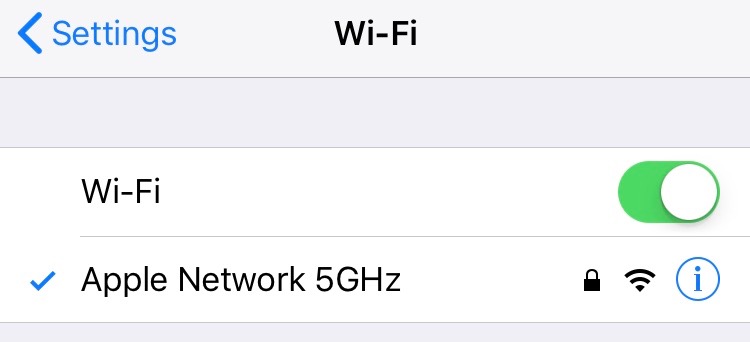
友人の iPad を Wi-Fi ネットワークに接続するには、XNUMX つの方法があります。 古典的な解決策 (Wi-Fi パスワードを与えること) または "Wi-Fiパスワードを共有する"。 彼にパスワードを教える必要のない解決策。
私たちがしなければならないのは、彼 開いたままにしてiPhoneのロックを解除します、iPad を開いて「」に移動します。Settings」→「Wi-Fiここで、iPhone が接続されているワイヤレス ネットワークを選択します。
選択したネットワークのパスワードを入力するフィールドが iPad に表示されると、iPhone にメッセージが自動的に表示され、所有者が iPad デバイスとパスワードを共有するかどうかを尋ねられます。
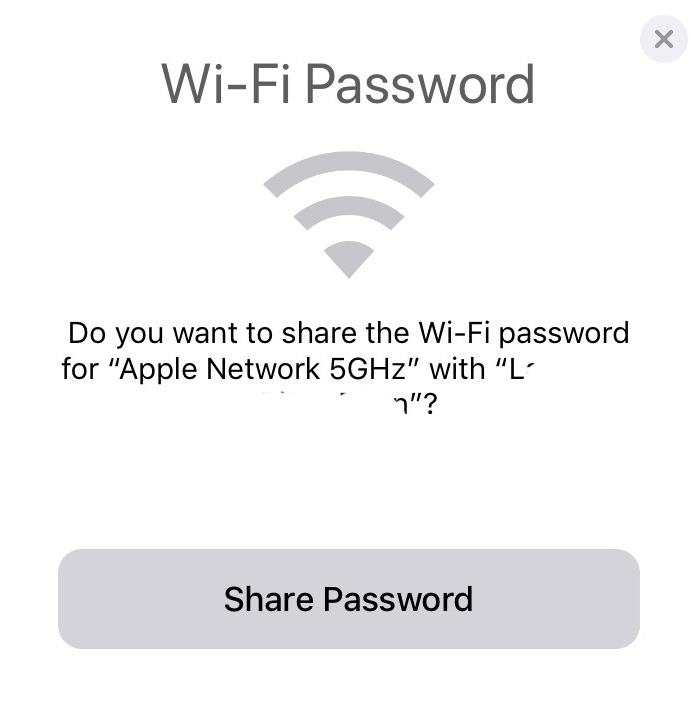
「パスワードを共有」をクリックすると、iPad のパスワードフィールドが自動的に入力され、iPhone と同じワイヤレスネットワークに接続されます。
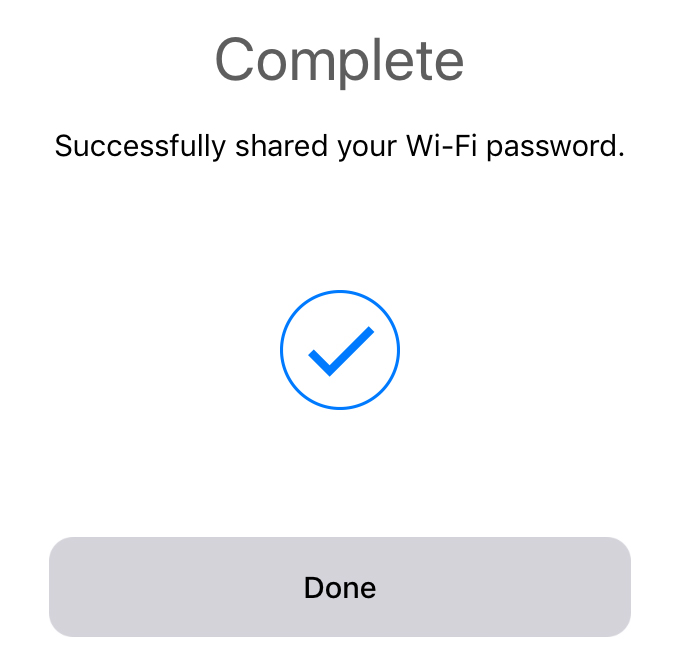
同様に、MacBook から iPhone または iPad に、またはその逆にパスワードを共有できます。この機能は、次の条件が満たされる場合にあらゆる意味で機能します。 Bluetooth対応、両方のデバイス アクティブにする そして、接続する人の連絡先が議題になります」Contactsすでに接続されているものの」。

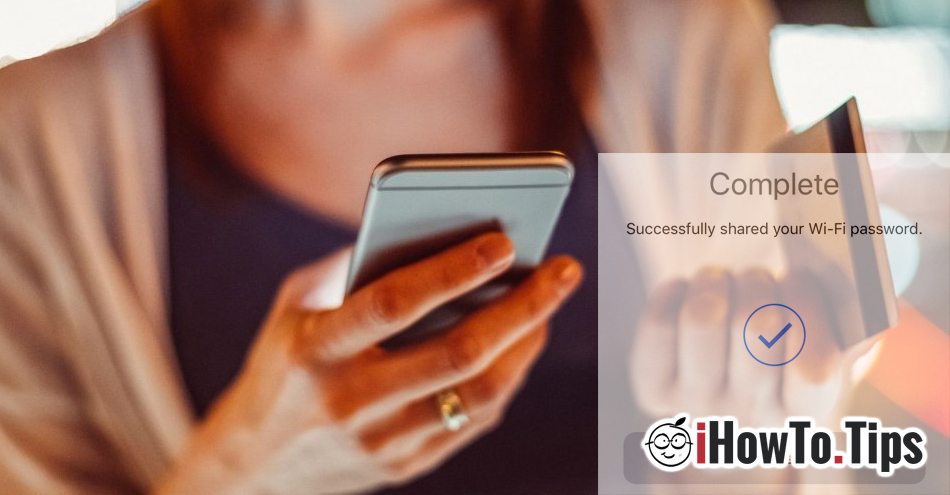










接続できません Mac Wi-Fiに接続メッセージが表示されません。
私のiPhoneは7eoです Mac 再び空気、私はその年を買いました
条件は同じアカウントを持っていることです iCloud 両方のデバイスで(Mac iPhone) または同等の音声を保存できる代替ディレクトリ。